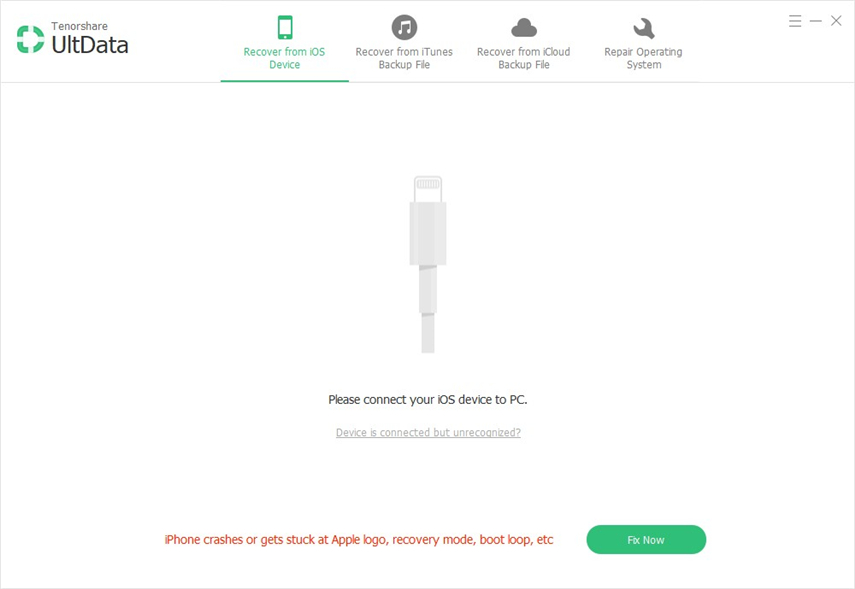Um guia detalhado sobre como recuperar arquivos de backup excluídos, perdidos do iTunes
O backup do iTunes é realmente um salva-vidas quando útildados, como fotos, contatos no dispositivo iOS, são perdidos. Mas o problema é que o backup do iTunes também pode estar faltando. Às vezes, excluímos o backup do iTunes propositalmente para economizar espaço no disco rígido, mas depois encontramos alguns arquivos importantes no backup excluído que precisam desesperadamente. Ou você perdeu o backup do iTunes apenas por acaso.
Felizmente, o sistema operacional não exclui os arquivos exatos, mas exclui as referências de arquivo. Com certos softwares de recuperação de dados do iPhone, você pode rapidamente e facilmente recuperar dados de backup do iTunes excluídos.
Etapas detalhadas sobre como recuperar arquivos de backup do iTunes excluídos / perdidos
Primeiro de tudo, baixe e instale o TenorshareiPhone Data Recovery para o seu PC (Windows 10 / 8.1 / 8 / 7XP / Vista). Os usuários de Mac acessam o iPhone Data Recovery para Mac (Mac OS X 10.11 EI Capitan, 10.10 Yosemite, 10.9 Mavericks, 10.8, 10.7, 10.6, 10.5). Em seguida, siga os seguintes passos para recuperar arquivo de backup do iTunes perdido / excluído.
- Passo 1: Inicie o programa e selecione "Recuperar dados do backup do iTunes". Em seguida, o programa listará todos os backups do iTunes que não foram excluídos. Clique em "Go get back deleted iTunes backup".

- Passo 2: Clique em "Start Scan" para escanear os discos rígidos. Geralmente, o Disco C é a nossa primeira escolha, pois o arquivo de backup do iTunes é salvo no Disco C por padrão.
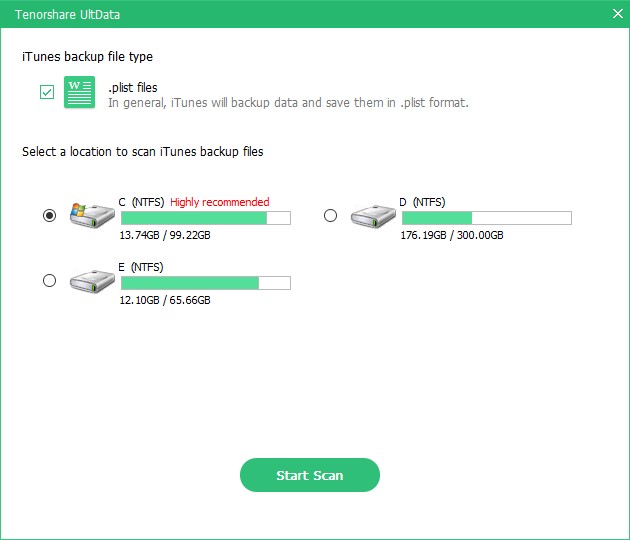
- Passo 3: Selecione o arquivo de backup que você deseja restaurar e escolha "Recuperar".

Depois de concluir as 3 etapas, o arquivo de backup recuperado estará na lista de arquivos de backup. Você pode se sentir livre para usá-lo para recuperar fotos, mensagens e contatos para o seu iPhone.
Bônus: Como fazer o backup 100% seguro do seu iPhone, iPad, iPod no iTunes?
Os documentos de backup do iTunes são a melhor escolha paraSe você usa frequentemente o computador que hospeda o backup do iTunes, ou se você não tem uma conta do iCloud, ou se não quiser usar o iCloud desde o incidente do Leaking Nude Celebrity Photos.
E, a fim de garantir o seu backup do iTunes 100%seguro, sugerimos que você proteja o backup do iTunes com uma senha selecionando "Criptografar backup do iPhone" na guia Resumo. Quando o backup é criptografado, você precisa digitar a senha quando quiser restaurar a partir do backup.
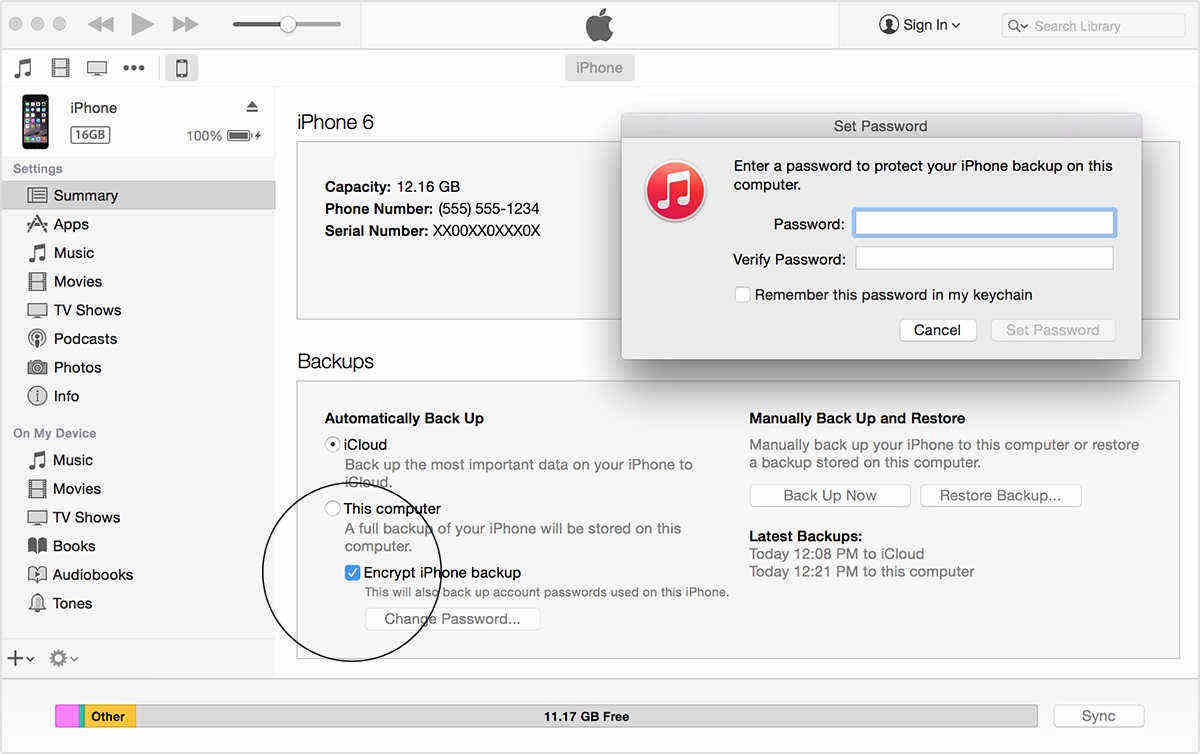
Esqueça a senha, você pode ler para saber como recuperar ou remover a senha de backup do iTunes.